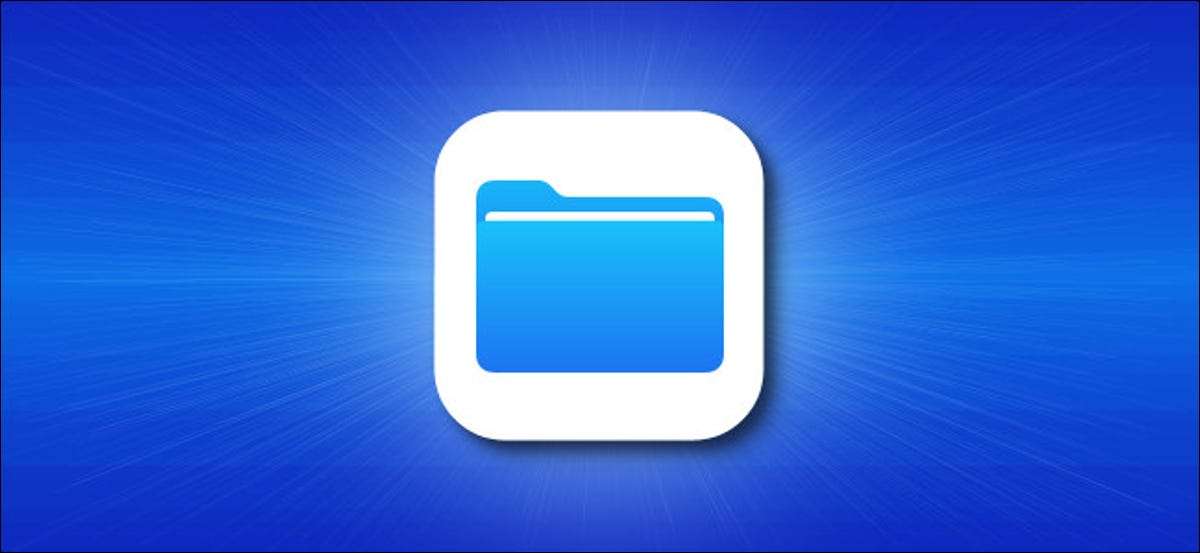
画像やビデオをあなたにダウンロードした場合 ファイルアプリ iPhoneまたはiPadでは、写真ライブラリにコピーできるかどうか疑問に思うかもしれません。答えはyesです、そして私たちはそれをする方法をあなたに示します。
まず、ファイルアプリを開き、写真に移動したいメディアファイルを含むフォルダに移動します。この例では、ダウンロードフォルダを使用していますが、ファイルはDropboxやあなたのファイルの他のフォルダから簡単にコピーすることもできます。 iCloud Drive. 。
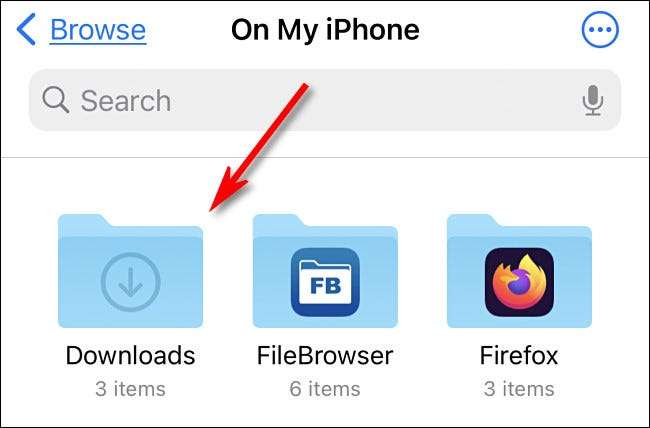
メディアファイルまたはファイルを見つけたら、いくつかの異なるオプションがあります。
それが単一の写真やビデオであるならば、それをタップして詳細なビューを開きます。
iPhoneで複数のファイルを選択したい場合は、画面の右上隅にある省略記号ボタン(円内の3ドット)をタップして「選択」を選択してください。 (iPadでは、「選択」をタップします。」)次に、コピーしたい項目にチェックマークを置きます。

いずれにせよ、単一のアイテムを開いたか複数の項目が選択されたら、選択した場合は「共有」ボタンをタップします。これは、矢印を上向きに指している丸い四角形のように見えます。 iPadでは、画面の右上隅にあります。 iPhoneでは、左下隅にあります。

ポップアップする共有リストで、「イメージを保存」または「ビデオを保存」をタップします。複数の項目を選択した場合は、「X項目を保存」をタップします。ここで、Xは選択した項目の数です。
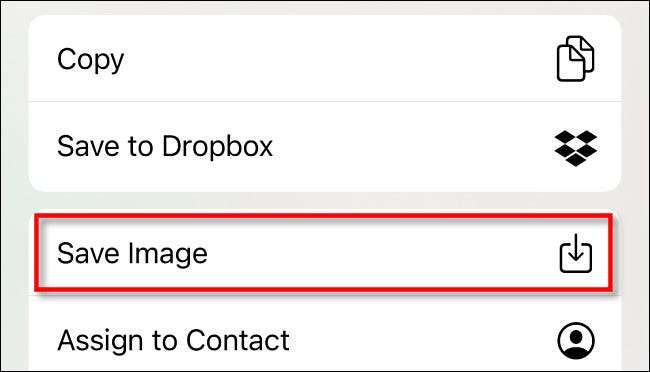
次回の写真アプリを開くときは、ファイルから保存した画像やビデオが「Recents」アルバムに表示されます。
ノート: 写真アプリにビデオを保存できるようにするには、写真が理解している正確なビデオフォーマットになければなりません。アップルはどのビデオフォーマットの写真が正確に再生されるのかについては明らかではないので、アップルデバイスで作成されたビデオのコピーに制限されるかもしれません。
ちなみに、このプロセスは両方の方法です。写真や画像からファイルへの画像や画像をコピーしたい場合は、写真アプリでそれらを選択し、[共有]をタップしてから[ファイルに保存]を選択します。このメソッドを使用して、メディアをiCloud DriveまたはDropboxにもコピーできます。幸せなコピー!
関連している: iPhoneまたはiPadのファイルアプリケーションでできることすべて







